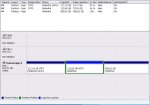Hallo,
folgendes ist passiert:
Betriebssystem Win XP SP3 (32 bit)
Ich habe ein 1 TB große Festplatte mit drei Partitionen (C=Betriebssystem, D und E). Ich wollte mit dem Tool Paragon Partition Manager (Free)
eine weitere Partition schaffen. Während des Vorgangs (nach circa 15 Sekunden) crashed mein PC. Der PC bootet noch und C ist voll da, aber die beiden Partitionen D und E
sind verschwunden (werden in der windows Computerverwaltung noch angezeigt, aber sind unter Arbeitsplatz nicht mehr gelistet.
TestDisk 6.13 laufen lassen. D wurde erkannt - juhu - E nicht -- Verdammt. Na ja, Daten für D wurden im TestDisk angezeigt also erstmal mit "Write" versucht
die Partition D wieder herzustellen. Hat funktioniert = alle Daten wieder da.
Fehlt noch E (wichtige Daten drauf. hatte dummer weise nur von C und D ein backup).
Und hier die Bitte um Hilfe: Wie kann ich die Partition E wieder herstellen oder zumidest die Daten auslesen? Da ich nichts formatiert habe hoffe ich
das geht noch irgendwie. Die Größe der Partitionen sind auch unverändert. Hab im Forum schon Beiträge mit ähnlichen Problemen gesehen, wo das Problem im TestDisk durch die manuelle Eingabe der Partition
gelöst werden konnte. Falls das eine (oder die einzige) Option ist bräuchte ich da bitte eine Anleitung.
Anbei die Screenshots von meiner Computerverwaltung und TestDisk.
folgendes ist passiert:
Betriebssystem Win XP SP3 (32 bit)
Ich habe ein 1 TB große Festplatte mit drei Partitionen (C=Betriebssystem, D und E). Ich wollte mit dem Tool Paragon Partition Manager (Free)
eine weitere Partition schaffen. Während des Vorgangs (nach circa 15 Sekunden) crashed mein PC. Der PC bootet noch und C ist voll da, aber die beiden Partitionen D und E
sind verschwunden (werden in der windows Computerverwaltung noch angezeigt, aber sind unter Arbeitsplatz nicht mehr gelistet.
TestDisk 6.13 laufen lassen. D wurde erkannt - juhu - E nicht -- Verdammt. Na ja, Daten für D wurden im TestDisk angezeigt also erstmal mit "Write" versucht
die Partition D wieder herzustellen. Hat funktioniert = alle Daten wieder da.
Fehlt noch E (wichtige Daten drauf. hatte dummer weise nur von C und D ein backup).
Und hier die Bitte um Hilfe: Wie kann ich die Partition E wieder herstellen oder zumidest die Daten auslesen? Da ich nichts formatiert habe hoffe ich
das geht noch irgendwie. Die Größe der Partitionen sind auch unverändert. Hab im Forum schon Beiträge mit ähnlichen Problemen gesehen, wo das Problem im TestDisk durch die manuelle Eingabe der Partition
gelöst werden konnte. Falls das eine (oder die einzige) Option ist bräuchte ich da bitte eine Anleitung.
Anbei die Screenshots von meiner Computerverwaltung und TestDisk.